1-Lo primero que hay que hacer es pinchar sobre la herramienta de `tijeras´ (circulo rojo) e ir recortando la imagen del hombre.
2-Una vez recortado, pinchas sobre `editar´ (circulo rojo) y seguidamente pinchas sobre copiar y luego en `pegar como´, se abrirá una ventana y pinchas sobre imagen nueva.
3-El siguiente paso seria convertir la imagen en blanco y negro, para hacerlo de una manera rapida, pinchamos sobre colores (circulo rojo), componentes y luego pinchamos sobre mezclador de canales, una vez realizado este paso, pinchas sobre monocromo (circulo verde) y luego de las aceptar.
4-El siguiente paso es posterizar la imagen, tendremos que pinchar en `colores´ (circulo rojo) y seguido pinchar` posterizar una imagen´, cuando pinches te saldrá una ventana para cambiar el nivel de posterizacion, que lo he señalado con un circulo verde , pues lo ponemos en 5.
5-Si observas la imagen de arriba, podrás observar que hay muchos pixeles sueltos, es decir los puntitos sueltos que están las zonas de un color diferente, para que esos puntitos desaparezcan hay que completar los dos siguientes pasos. 1 paso: pinchas sobre la herramienta `selección por color´ (circulo rojo) y seguidamente pinchas sobre `seleccionar ´ (circulo verde) y seguido pinchas sobre agrandar, luego seleccionas el bote de pintura (circulo azul) y pintas la nueva selección pero con el mismo color que tiene la capa seleccionada, este proceso tienes que repetirlo con las otras 4 manchas de color que faltan . 2 paso: ahora lo único que hay que hacer es eliminar los píxeles sueltos que no se han eliminado y retocar algunos bordes que no han quedado muy bien, pero esta vez con la ayuda del pincel (circulo naranja), seleccionamos el pincel `circle (11)´ (circulo negro) y poco a poco vas eliminando los pixeles sueltos y perfilando los bordes. Observas las diferencias entre la imagen de arriba y esta
6-Ahora el siguiente paso es añadirle los siguientes colores a la imagen utilizando selección por color (circulo rojo) y el bote de pintura (circulo verde), los numeros que veras entre paréntesis es el color adecuado para colorear, bueno todo la zona que este de color gris oscura le pintares de color rojo (d61920), la parte negra de color azul oscuro (00304b), la parte que esta en un tono gris mas claro lo pintaremos de azul claro (70959e) y el color blanco y el gris clarito lo dejamos como esta por ahora.
7-Para pintar la parte de la imagen obamizada gris clarito vamos a crear un patrón de relleno, para esto creamos una nueva imagen pinchando en archivos (circulo rojo) nuevo, y en la ventana de tamaño de imagen ponemos 10x10 pixeles, coloreamos el fondo de este azul (70959e) luego creamos dentro de la imagen nueva dos rectángulos de color amarillo (fae3a5) separados por 2 pixeles entre ellos, después seleccionas las 4 primeras franjas y las copiamos, por ultimo seleccionamos el bote de pintura (circulo verde) y en la ventana que pone opciones de herramientas pinchamos sobre relleno con patro (circulo azul), luego pinchamos sobre portapapeles (circulo negro) y seguidamente en rellenar la seleccion completamente (circulo naranja). Asi queda la imagen final de patron.
8-Ahora volvemos a la imagen del principio, seleccionamos el color gris clarito con seleccion por color (circulo rojo), luego pinchamos en el bote de pintura (circulo verde) y con el patro que acabamos de crear coloremas la mancha gris clarita, ahora solo nos queda el blanco que lo pintaremos de color amarillo huevo (fae3a5).
9-En este paso añadiremos una capa nueva pinchando sobre capa (circulo rojo) añadir una capa nueva y colorearemos mitad rojo y mitad azul.
10- Por ultimo pinchamos sobre la capa y la arrastramos asta el retrato y soltamos, de este modo el fondo quedara azul y rojo como podrás observas la imagen final.


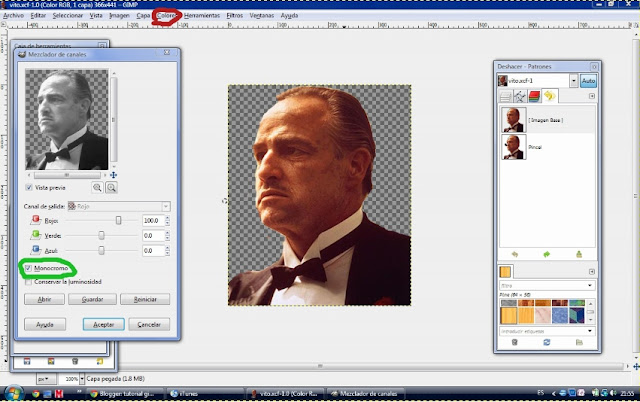







No hay comentarios:
Publicar un comentario